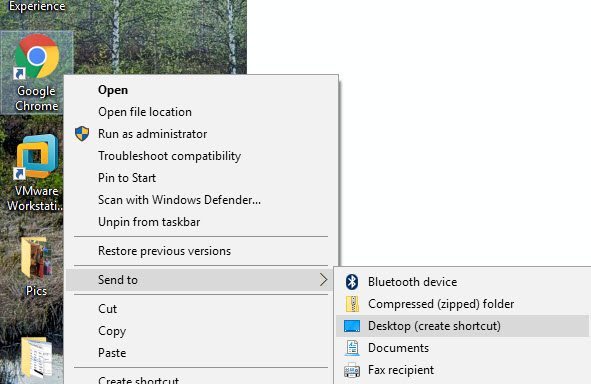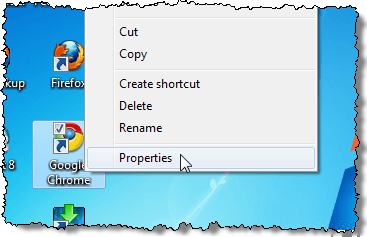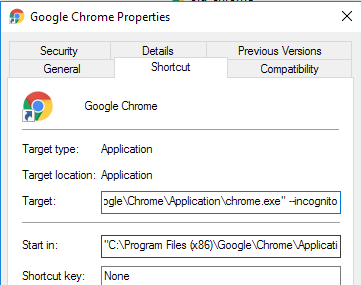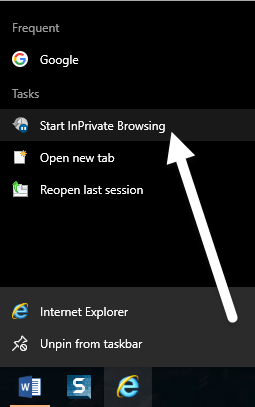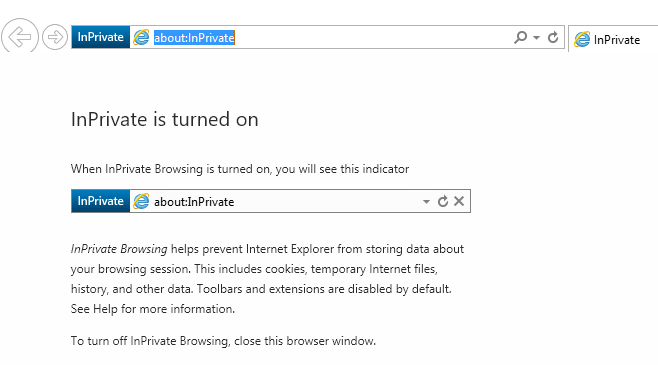ব্যক্তিগত ব্রাউজিং হল সমস্ত আধুনিক ওয়েব ব্রাউজারের একটি মোড যা, যখন সক্রিয় করা হয় তখন ব্রাউজিং ইতিহাস এবং কুকিগুলির মত কোনও সেশন ডেটা মুছে যাবে। যদি আপনি আপনার কম্পিউটারে স্থানীয় ভাবে সংরক্ষণ না করে ইন্টারনেট ব্রাউজ করতে চান তবে ব্যক্তিগত ব্রাউজিং মোড হল সর্বোৎকৃষ্ট পছন্দ।
লক্ষ্য করুন যে ব্যক্তিগত ব্রাউজিং মোড আপনাকে বেনামে ওয়েব ব্রাউজ করতে বা অন্য ওয়েবসাইটগুলিকে আটকানোর অনুমতি দেয় না বা আপনার কার্যকলাপ ট্র্যাক থেকে আপনার আইএসপি মত মধ্যম কর্মী। যদি আপনি এটি করতে চান তবে, সঠিকভাবে আপনার অনুসন্ধান ইতিহাস মুছে ফেলুন এ কিভাবে আমার পোস্টটি পড়তে ভুলবেন না।
এই নিবন্ধে আমি আপনাকে দেখাব কিভাবে শর্টকাটগুলি তৈরি করতে হবে যা আপনাকে অনুমতি দেবে ডিফল্টরূপে ব্যক্তিগত মোড আপনার ব্যক্তিগত ওয়েব ব্রাউজার খুলুন। শর্টকাট তৈরি এবং সম্পাদনা করার পদ্ধতিটি সব ব্রাউজারগুলির জন্য বেশ অনেকটা একই। তাই প্রথমে আমি কীভাবে কাজ করব তা নিয়ে আলোচনা করব।
একটি শর্টকাট তৈরি করা
আপনার ইতিমধ্যেই আছে আপনার ডেস্কটপে আপনার ওয়েব ব্রাউজারের জন্য একটি শর্টকাট, তারপর কেবল এটিতে ডান-ক্লিক করুন এবং পাঠান - ডেস্কটপ (শর্টকাট তৈরি করুন)নির্বাচন করুন। আপনি স্টার্ট মেনু খুলতে পারেন এবং প্রোগ্রামটি ড্রপ করতে পারেন এবং ডেস্কটপে একটি শর্টকাট তৈরি করতে পারেন।
আপনি যদি না থাকেন তবে আপনার ব্রাউজারের জন্য একটি শর্টকাট, আপনি এমন ফোল্ডার তৈরি করতে পারেন যা EXE ফাইলটি ধারণ করে।
<2>
p>উপরে উল্লিখিত একই বিকল্প রাইট ক্লিক করুন এবং নির্বাচন করুন। একটি শর্টকাট সম্পাদন করতে, ডেস্কটপে শর্টকাটটি ডান-ক্লিক করুন এবং পপ-আপ মেনু থেকে বৈশিষ্ট্যাবলীনির্বাচন করুন।এটি বৈশিষ্ট্যাবলীডায়ালগ বক্সটি শর্টকাটট্যাব সক্রিয় করবে। প্রতিটি ব্রাউজারের জন্য, একটি প্যারামিটার যোগ করে লক্ষ্যবাক্সে তালিকাভুক্ত কমান্ডটি সম্পাদনা করতে হবে।
গুগল ক্রোম
Google Chrome তাদের ব্যক্তিগত ব্রাউজিং মোড ছদ্মবেশীমোডকে কল করে। আপনি ক্রোম এবং অপেরাতে ব্যক্তিগত ব্রাউজিং মোড সক্ষম করুন কীভাবে শিখতে পারবেন তার আগের পোস্টটি পড়তে পারেন।
শর্টকাট ব্যবহার করার সময় ডিফল্টভাবে ছদ্মবেশীমোডে Chrome শুরু করতে, শর্টকাটটি সম্পাদনা করুন লক্ষ্যসম্পাদনা বাক্সে লাইনের শেষে ছদ্মবেশীকমান্ড লাইন সুইচ যোগ করুন।
উল্লেখ্য:ছদ্মবেশএবং ড্যাশের আগে একটি স্থান আগে এটি একটি ডাবল ড্যাশ / হাইফেন।
"C:\Program Files (x86)\Google\Chrome\Application\chrome.exe" --incognito
আপনি ছদ্মবেশীমোডে চলার জন্য ক্রোম উইন্ডোটির উপরের-বাম কোণে একটি গোয়েন্দা-মত আইকন দেখায়।
<7>
মোজিলা ফায়ারফক্স
ফায়ারফক্স থেকে অস্থায়ীভাবে এবং স্থায়ীভাবে ব্যক্তিগত ব্রাউজিং মোড চালু করার জন্য শিখতে, আমাদের আগের পোস্টটি দেখুন, ফায়ারফক্সে প্রাইভেট ব্রাউজিং চালু করুন
শর্টকাট ব্যবহার করার সময় ডিফল্টভাবে ফায়ারফক্সকে ব্যক্তিগত ব্রাউজিং মোডে চালু করতে, উপরে উল্লিখিত শর্টকাটটি সম্পাদনা করুন এবং কমান্ড লাইন সুইচ যুক্ত করুন - ব্যক্তিগতএ মধ্যে লাইন শেষ লক্ষ্যসম্পাদনা বক্স।
উল্লেখ্য:ব্যক্তিগতএবং হাইফেনের আগে একটি স্থান আগে এটি একটি একক হাইফেন।
"C:\Program Files (x86)\Mozilla Firefox\firefox.exe" -private
যখন আপনি ফায়ারফক্স খোলেন, তখন এটি সর্বদা জুড়ে একটি রক্তবর্ণ বার প্রদর্শন করবে যে আপনি এখন ব্যক্তিগতভাবে ব্রাউজ করছেন।
ইন্টারনেট এক্সপ্লোরার / মাইক্রোসফ্ট এজ
ইন্টারনেট এক্সপ্লোরার তাদের ব্যক্তিগত ব্রাউজিং মোডকে ব্যক্তিগত ব্রাউজিংয়েরকল করে এবং এটি IE 8 এর পর থেকে IE এর একটি বৈশিষ্ট্য হয়েছে।
শর্টকাট ব্যবহার করার সময় ডিফল্টভাবে ইনভাইভেটব্রাউজিং মোডে ইন্টারনেট এক্সপ্লোরার আরম্ভ করতে, উপরে উল্লিখিত শর্টকাটটি সম্পাদনা করুন এবং একই কমান্ড লাইন সুইচ যোগ করুন লক্ষ্যসম্পাদনা বাক্সে
নোট:- ব্যক্তিগত- ব্যক্তিগতপ্রাইভেটএবং হাইফেনের আগে একটি স্থান আগে এটি একটি একক হাইফেন।
"C:\Program Files\Internet Explorer\iexplore.exe" -private
আপনি সহজেই InPriv টাস্কবারের ডিফল্ট আইকন ব্যবহার করেব্রাউজিং মোড খেলে। টাস্কবারে ইন্টারনেট এক্সপ্লোরার বোতামে রাইট ক্লিক করুন এবং পপ-আপ মেনু থেকে প্রারম্ভিক ব্রাউজিং শুরু করুননির্বাচন করুন।
আপনি ইনভাইভেটব্রাউজিং মোডে ইন্টারনেট এক্সপ্লোরার শুরু করার পরে, প্রোগ্রামটি নির্দেশ করে যে আপনি ইনভাইভেটমোডে বিভিন্ন উপায়ে আছেন: ঠিকানা বারে একটি ইনফ্রিবিট সূচক দেখানো হয়, শিরোনাম নতুন ট্যাবটি InPrivate এবং আপনি এটি সক্রিয় করা একটি বার্তা পাবেন।
লক্ষ্য করুন যে যদি আপনি শর্টকাট লিঙ্কটি খুঁজে পাচ্ছেন না IE, আপনি স্টার্ট এ ক্লিক করতে পারেন এবং ইন্টারনেট এক্সপ্লোরারএ টাইপ করতে পারেন।
দুর্ভাগ্যক্রমে, এটি মাইক্রোসফটের সাথে কাজ বলে মনে হচ্ছে না। এজ এখনো ঠিক আছে আমি এখানে এজ জন্য আবেদন ফাইল খুঁজে পেতে সক্ষম ছিল:
C:\Windows\SystemApps\Microsoft.MicrosoftEdge_8wekyb3d8bbwe
যাইহোক, যখন আপনি একটি ডেস্কটপ শর্টকাট তৈরি করার চেষ্টা করেন, এটি শুধু এজ খুলেন না। এখন এজ চালু করার একমাত্র উপায় হল স্টার্ট মেনু বা টাস্কবার থেকে। হয়তো এই ভবিষ্যতে পরিবর্তন হবে।
অপেরা
প্রোগ্রামের মধ্যে থেকে Opera এর ব্যক্তিগত ব্রাউজিং মোডটি চালু করতে শিখতে, আমাদের আগের পোস্টটি দেখুন, ক্রোম এবং অপেরাতে ব্যক্তিগত ব্রাউজিং মোড চালু করুন ।
অন্য ব্রাউজারের মত, অপেরা'র কমান্ড লাইন সুইচ আসলে আসলে আর কাজ করে না। অপেরা এর পুরোনো সংস্করণে, আপনি একটি নতুন ব্যক্তিগত ট্যাব বা একটি নতুন ব্যক্তিগত উইন্ডো তৈরি করতে পারেন যার মধ্যে সমস্ত ট্যাবগুলি ব্যক্তিগত ছিল Opera এর সবচেয়ে সাম্প্রতিক সংস্করণটি অন্য সমস্ত ব্রাউজারের মত একটি নতুন ব্যক্তিগত উইন্ডো সমর্থন করে।
তবে, Opera এর জন্য কমান্ড লাইন সুইচ -newprivatetab, যা আর কাজ করে না। কমান্ড লাইন সুইচ একটি পূর্ণ ব্যক্তিগত ব্রাউজিং অপেরা উইন্ডো চালু করার জন্য, যদি এটি বিদ্যমান থাকে তবে তাদের সাইটের অপেরা দস্তাবেজগুলিতে তালিকাভুক্ত করা হয় না যা আমরা (http://www.opera.com/docs/switches/ ) খুঁজে পেতে পারি।
![]()
এর মানে হল যে যখন আপনি শর্টকাটটি ব্যবহার করেন, তখন এটি একটি নতুন অ-ব্যক্তিগত ট্যাব খুলছে। এটি একটি নতুন প্রাইভেট ট্যাব খোলে যদি আপনার কাছে একটি প্রাইভেট উইন্ডো খোলা থাকে! তাই এই কমান্ড লাইন সুইচ এই সময়ে বেশ অপ্রত্যাশিত হয় যদি আপনি অপেরা ব্যবহার করছেন। আপনি ট্যাবের সামনে-বামে তালিকার আইকনটি দেখতে পেলে অপেরা যখন ব্যক্তিগত মোডে থাকে তখন আপনি বলতে পারেন।
উল্লেখ্য:এটি newprivatetabএবং হাইফেনের আগে একটি স্থান আগে একটি একক হাইফেন।
"C:\Program Files (x86)\Opera\launcher.exe" -newprivatetab
আমরা আচ্ছাদিত ব্যক্তিগত ব্রাউজিংয়ের জন্য একটি শর্টকাট তৈরির জন্য এই নিবন্ধটি সবচেয়ে জনপ্রিয় ব্রাউজার। যদি আপনার কোনও প্রশ্ন থাকে, তাহলে মন্তব্য করতে দ্বিধা করবেন না। উপভোগ করুন!?